Firefoxの異なるバージョンを共存させるシリーズ、第2弾です。
前回と同様、自己責任でお願いします。
今回は、Windows 7 RC 64-bit で実施してますので、Windows Vistaが操作感としては近いと思います。
また、今回の動作検証にはFirefox 3.5 RC3を使用していますので、予めご了承下さい。
手順そのものは、Firefox 3.0とFirefox 2.0を共存させる手順と全く同じです。
尚、本手順は共存というよりも、プロファイルを切り替えるという言い方の方が正しいと思います。
【1】Firefox 3.0で使用しているプロファイルとは別の、Firefox 3.5 用のプロファイルを作成します。
(1)まず、現在のプロファイル名を確認します。(分かりやすい名前ですが、念のためです)
【Windows XPの場合】
C:\Documents and Settings\(ユーザー名)\Application Data\Mozilla\Firefox\Profiles
【Windows Vista、Windows 7 RC の場合】
C:\Users\(ユーザー名)\AppData\Roaming\Mozilla\Firefox\Profiles
(2)Mozilla Japanの「プロファイルの管理」を参考にして、新しいプロファイルを作成します。
スタートキーを押して「ファイル名をしてい実行」のメニューが無いときは、「Windowsキー」+「Rキー」で開くことが出来ます。
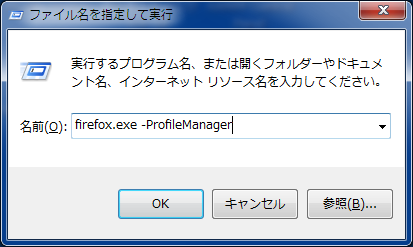
(3)「ユーザープロファイルの選択」で「新しいプロファイルを作成(C)...」をクリック
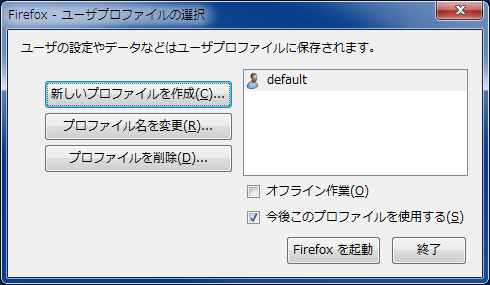
(4)注意書きを読んで「次へ」をクリック
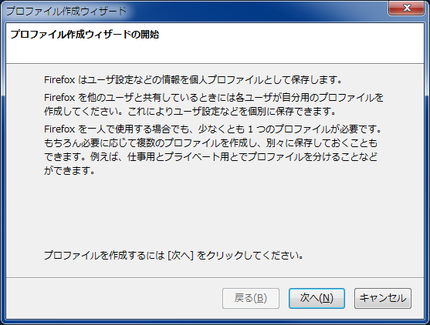
(5)分かりやすい名前を入力して、終了する
私は「Firefox35」にしました。
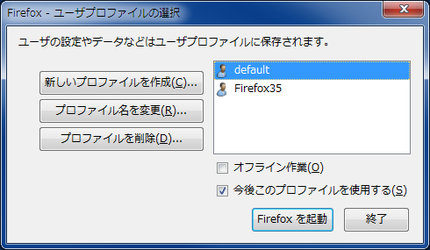
【2】Firefox 3.5をインストールします。
(6)Firefox 3.5のセットアップファイルを起動します。
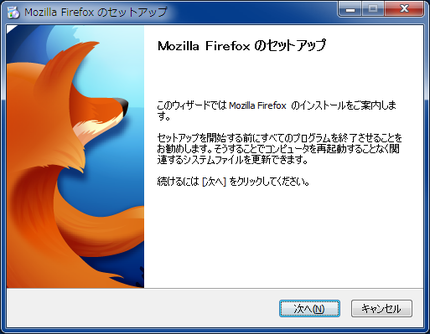
Windows VistaとWindows 7 RC では「ユーザーアカウント制御」で実行しても良いかどうかを聞かれるので、「はい」をクリックします。
(7)セットアップの種類では、下記の設定にします。
- 「カスタムインストール」を選択します。
- 「Firefox を既定のブラウザとして使用する」のチェックを外します。
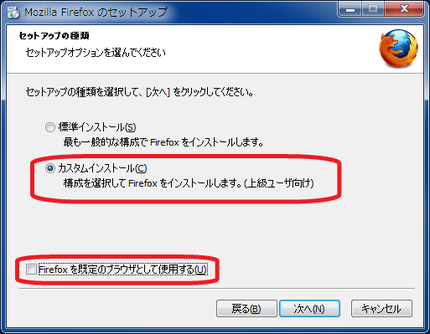
(8)インストール先フォルダを、Firefox 3.0とは違うフォルダ名にします。
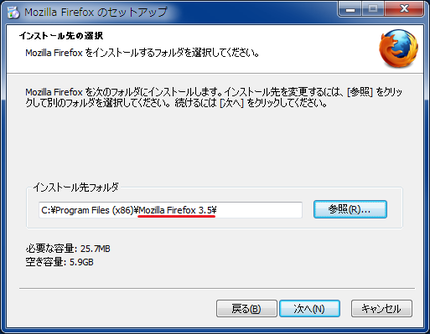
(9) アイコンの作成は全てチェックを外します。
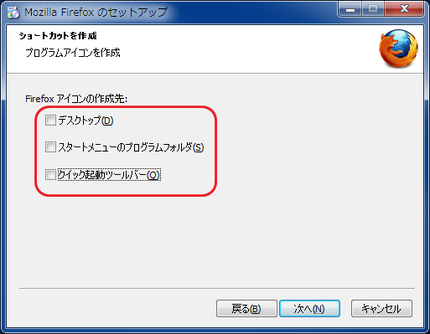
(10)確認画面でインストール先を確認し、オプションが何もないことを確認して、「インストール」をクリックします。
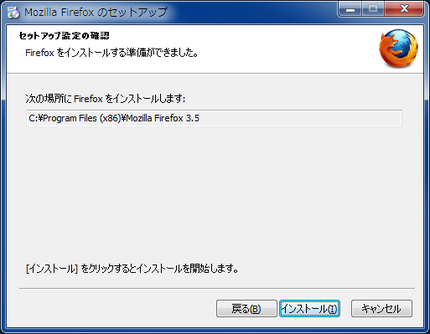
(11)インストールが完了した画面が出たら、「今すぐ Firefox を起動(L)」のチェックボックスを外して、「完了」完了をクリックします。
つまり、直ぐには起動しないトイところがポイントです。
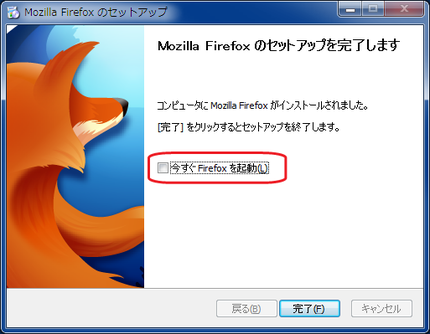
【3】Firefox 3.5とFirefox 3.0をそれぞれプロファイルを切り替えて起動する設定をおこないます。
(12)手動でFirefox 3.5へのショートカットをデスクトップに作成します。
私の場合はインストールフォルダ・ファイルが下記でしたので、これからデスクトップにショートカットを作成しました。
C:\Program Files (x86)\Mozilla Firefox 3.5\firefox.exe

ショートカットアイコンの名前を変更して、「Mozilla Firefox 3.5」と名前を付けました。
(13)Firefox 3.5のショートカットアイコンに起動オプションを設定します。
Firefox 3.5のショートカットアイコンを右クリックしてプロパティを開きます。
上記の【1】の(5)で追加設定したプロファイルで起動するように、下記の様に「リンク先」に起動オプションを追加します。
"C:\Program Files (x86)\Mozilla Firefox 3.5\firefox.exe" -p Firefox35

「-p」がプロファイルを切り替えるスイッチです。
Firefox35は私の場合なので、各自の環境に合わせて読み替えて下さい。
(14)Firefox 3.0のショートカットアイコンに起動オプションを設定します。
Firefox 3.0のショートカットアイコンを右クリックしてプロパティを開きます。
デフォルトのプロファイルで起動するように、下記の様に「リンク先」に起動オプションを追加します。
"C:\Program Files (x86)\Mozilla Firefox 3.0\firefox.exe" -p default -no-remote

(15)OKを押すと、警告が出るので、「続行」します。
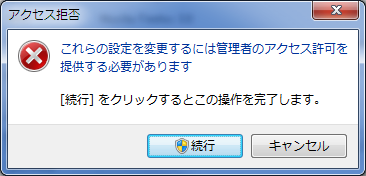
【4】プロファイルをコピーします
【注意!】以下は私の個人用の手順です。参考にされる場合は、御自身の「自己責任」にて実施下さいね。
純粋なFirefox3.5を体験する場合は、以下は参照されなくて良いです。
(16)プロファイルのコピー
- 全てのFirefoxを終了します。
- プロファイルが入っているフォルダを開きます。
【Windows XPの場合】
C:\Documents and Settings\(ユーザー名)\Application Data\Mozilla\Firefox\Profiles【Windows Vista、Windows 7 RC の場合】
C:\Users\(ユーザー名)\AppData\Roaming\Mozilla\Firefox\Profiles「○○○.default」と「○○○.」というフォルダがあります。
※「○○○.default」はFirefox3.0、
「○○○.Firefox35」はFirefox3.5の設定フォルダです。 - まず、「○○○.Firefox35」をデスクトップなどにコピーしてバックアップを取ります。
- 次に「○○○.default」のフォルダの中を開きます。
- 『全てのファイル』をコピーします。
※Firefox3に対応していないアドオンが多いと、初回起動時に時間が掛かります。 - 「○○○.Firefox35」のフォルダの中を開き、上書きで貼り付けをします。
- Firefox 3を起動し、動作を確認します。
- 数日、動作に問題なければ、バックアップしておいたフォルダを削除します。
【Firefox 3.5関連記事】
【Firefox 3.0 と Firefox 2.0の共存の記事】
Firefox 3 と Firefox 2 の共存【完全版】
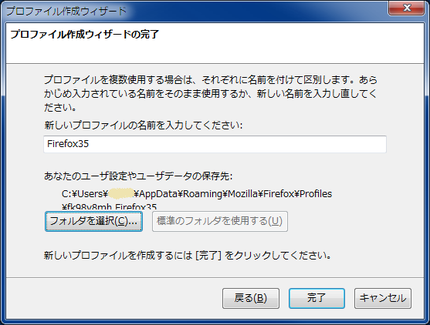

Firefox3.0と3.5を共存させたかったので
参考にさせていただきました。
https://ameblo.jp/spiral-effect/entry-10372167834.html
お役に立てて良かったです。^o^v
また、遊びに来て下さいね~